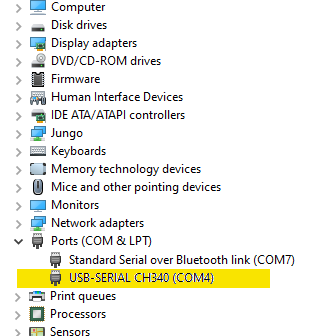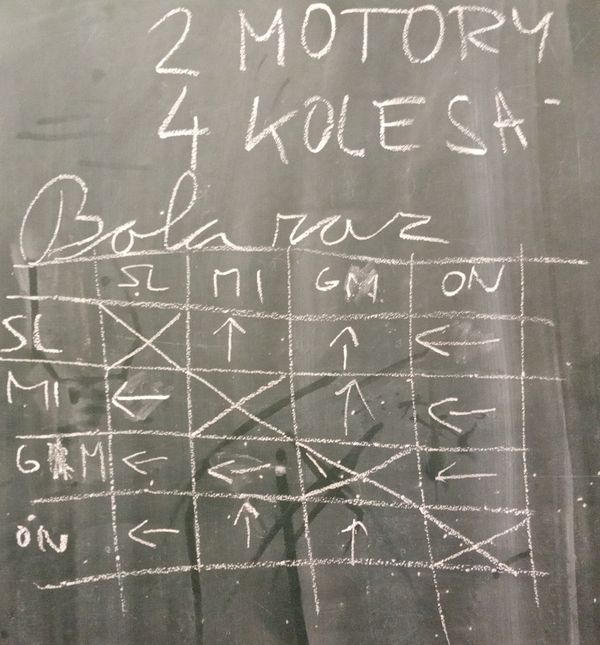Denníček - december 2019: Rozdiel medzi revíziami
dBez shrnutí editace |
Bez shrnutí editace |
||
| (15 medziľahlých úprav od 3 ďalších používateľov nie je zobrazených) | |||
| Riadok 5: | Riadok 5: | ||
Program pre robota Otta aj so zapojením pinov a návodom k programu je [https://dtdt.fablab.sk/w/index.php/Otto_-_riadiaci_program_v.4 na stránke (DT)<sup>2</sup>]. | Program pre robota Otta aj so zapojením pinov a návodom k programu je [https://dtdt.fablab.sk/w/index.php/Otto_-_riadiaci_program_v.4 na stránke (DT)<sup>2</sup>]. | ||
Na jeho ovládanie cez BlueTooth alebo USB potrebujeme na PC nejaký terminálový program, napríklad [https://www.chiark.greenend.org.uk/~sgtatham/putty/latest.html Putty]. Downloadneme si inštalačku pre 64-bitové počítače a po nainštalovaní otvoríme program Putty. Po otvorení Putty treba zaškrtnúť "Serial", a nastaviť komunikačnú rýchlosť na 9600 a port (napr. COM3). Číslo portu zistíme tak, že sa pozrieme do "Device Manager-a" - v slovenskej verzii Windows sa volá "Správca zariadení". Tam pod nadpisom "Ports" po rozkliknutí nájdeme USB-Serial a zodpovedajúci port. Na obrázku je to COM4: | Na jeho ovládanie cez BlueTooth alebo USB potrebujeme na PC nejaký terminálový program, napríklad [https://www.chiark.greenend.org.uk/~sgtatham/putty/latest.html Putty]. Downloadneme si inštalačku pre 64-bitové počítače a po nainštalovaní otvoríme program Putty. Po otvorení Putty treba zaškrtnúť "Serial", a nastaviť komunikačnú rýchlosť na 9600 a port (napr. COM3). Číslo portu zistíme tak, že sa pozrieme do "Device Manager-a" - v slovenskej verzii Windows sa volá "Správca zariadení". Tam pod nadpisom "Ports (COM & LPT)" po rozkliknutí nájdeme USB-Serial a zodpovedajúci port. Na obrázku je to COM4: | ||
[[Image:usb-serial.png]] | [[Image:usb-serial.png]] | ||
Ak tam nie je, tak treba doinštalovať ovládače (na počítači s Windows 10, ktorý je na Internete by sa po zapojení Arduina do USB mali ovládače nainštalovať automaticky). | Ak tam nie je, tak treba doinštalovať ovládače (na počítači s Windows 10, ktorý je na Internete by sa po zapojení Arduina do USB mali ovládače nainštalovať automaticky). | ||
<youtube>Z4uAlLh-aeI</youtube> | |||
Mišo dokončil upgrade svojho MoKraRoSa na verziu 2: | Mišo dokončil upgrade svojho MoKraRoSa na verziu 2: | ||
| Riadok 18: | Riadok 20: | ||
<youtube>hg4UYioxJWs</youtube> | <youtube>hg4UYioxJWs</youtube> | ||
<youtube>gz-nqiQK2FI</youtube> | |||
[[Image:predvianocna_sutaz_1.jpg|600px]] | |||
[[Image:predvianocna_sutaz_2.jpg|600px]] | |||
<youtube>mId90bXpdZY</youtube> | |||
=== Projekt koleda === | |||
Vianočná pesnička (Jingle Bells v G-dur): [https://www.virtualsheetmusic.com/score/JingleBellsPf.html noty] | |||
Prepísané do tónov: | |||
<span style="word-wrap: break-word;"> | |||
d4,h4,a4,g4,d2,d4,d8,d8,d4,h4,a4,g4,e2,e4,e4,e4,C4,h4,a4,fis2,fis4,fis4,D4,D4,C4,a4,h1,d4,h4,a4,g4,d2,d4,d8,d8,d4,h4,a4,g4,e2,e4,e4,e4,C4,h4,a4,D4,D4,D4,D4,E4,D4,C4,A4,G1,h4,h4,h2,h4,h4,h2,h4,D4,g4,g8,a8,h2,h4,p4,C4,C4,C4,C8,C8,C4,h4,h4,h8,h8,h4,a4,a4,h4,a2,D2,h4,h4,h2,h4,h4,h2,h4,D4,g4,g8,a8,h2,h4,p4,C4,C4,C4,C8,C8,C4,h4,h4,h8,h8,D4,D4,C4,a4,g2,G4,p4</span> | |||
pomocou [https://kempelen.dai.fmph.uniba.sk/melodie/translate_tones.html prekladovej stránky] preložené: | |||
121, 130, 128, 126, 171, 121, 71, 71, 121, 130, 128, 126, 173, 123, 123, 123, 131, 130, 128, 175, 125, 125, 133, 133, 131, 128, 230, 121, 130, 128, 126, 171, 121, 71, 71, 121, 130, 128, 126, 173, 123, 123, 123, 131, 130, 128, 133, 133, 133, 133, 135, 133, 131, 140, 238, 130, 130, 180, 130, 130, 180, 130, 133, 126, 76, 78, 180, 130, 149, 131, 131, 131, 81, 81, 131, 130, 130, 80, 80, 130, 128, 128, 130, 178, 183, 130, 130, 180, 130, 130, 180, 130, 133, 126, 76, 78, 180, 130, 149, 131, 131, 131, 81, 81, 131, 130, 130, 80, 80, 133, 133, 131, 128, 176, 138, 149 | |||
a toto treba pridať do programu: | |||
<syntaxhighlight lang="C"> | |||
// koleda | |||
const uint8_t melodia6[] PROGMEM = { 121, 130, 128, 126, 171, 121, 71, 71, 121, 130, 128, 126, 173, 123, | |||
123, 123, 131, 130, 128, 175, 125, 125, 133, 133, 131, 128, 230, 121, 130, 128, 126, 171, 121, | |||
71, 71, 121, 130, 128, 126, 173, 123, 123, 123, 131, 130, 128, 133, 133, 133, 133, 135, 133, | |||
131, 140, 238, 130, 130, 180, 130, 130, 180, 130, 133, 126, 76, 78, 180, 130, 149, 131, 131, | |||
131, 81, 81, 131, 130, 130, 80, 80, 130, 128, 128, 130, 178, 183, 130, 130, 180, 130, 130, | |||
180, 130, 133, 126, 76, 78, 180, 130, 149, 131, 131, 131, 81, 81, 131, 130, 130, 80, 80, | |||
133, 133, 131, 128, 176, 138, 149 }; | |||
</syntaxhighlight> | |||
na tomto riadku len pridať posledné číselko (116), lebo v pesničke je 116 nôt: | |||
<syntaxhighlight lang="C"> | |||
uint16_t dlzka_melodia[] = {0, 386, 26, 281, 217, 36, 116 }; | |||
</syntaxhighlight> | |||
a potom pridať riadok | |||
<syntaxhighlight lang="C"> | |||
else if (cislo == 6) current_note = melodia6; | |||
</syntaxhighlight> | |||
za riadok | |||
<syntaxhighlight lang="C"> | |||
else if (cislo == 5) current_note = melodia5; | |||
</syntaxhighlight> | |||
a v choreografiách potom už môžete štartovať aj 6. pesničku, takýmto riadkom: | |||
1 11 6 | |||
ak chcete pridať aj nejaký kláves, pomocou ktorého sa dá pesnička otestovať (nechať priamo zahrať), tak pridajte riadok: | |||
<syntaxhighlight lang="C"> | |||
else if (z == '%') zahraj_melodiu(6); | |||
</syntaxhighlight> | |||
za riadok | |||
<syntaxhighlight lang="C"> | |||
else if (z == '!') zahraj_melodiu(5); | |||
</syntaxhighlight> | |||
dajte vedieť, či sa podarilo. :) | |||
Jankin rúžový a Romankin žltý Otto: | |||
[[Image:Jankin_Otto.jpg|500px]] | |||
[[Image:dvaja.jpg|500px]] | |||
Pripravení na vianočnú besiedku: [[Image:traja.jpg|150px]] | |||
A tu je náš upravený program, v ktorom je aj koleda (už 2x zopakovaná a zrýchlená) a pridali sme, že na kláves M prestane hrať melódiu: | |||
[[Media:otto_v4_nas.ino|otto_v4_nas.ino]] | |||
=== 2. kolo turnaja ťahačov === | |||
[[Image:tahac2_1.jpg|500px]] | |||
[[Image:tahac2_2.jpg|500px]] | |||
[[Image:tahac2_3.jpg|500px]] | |||
[[Image:tahac2_4.jpg|500px]] | |||
[[Image:tahac2_5.jpg|500px]] | |||
<youtube>hHR7IgRP3Dk</youtube> | |||
---- | |||
[[Image:zlta_ponorka1.jpg|400px]] | |||
[[Image:zlta_ponorka2.jpg|400px]] | |||
Veselé Vianoce! | |||
[[Image:Slavkin_vianocny_Otto.jpg|500px]] | |||
Aktuálna revízia z 06:45, 20. december 2019
So Slávkou sa nám konečne podarilo vyriešiť všetky drobné prekážky a poskladať robota Otta:
Program pre robota Otta aj so zapojením pinov a návodom k programu je na stránke (DT)2.
Na jeho ovládanie cez BlueTooth alebo USB potrebujeme na PC nejaký terminálový program, napríklad Putty. Downloadneme si inštalačku pre 64-bitové počítače a po nainštalovaní otvoríme program Putty. Po otvorení Putty treba zaškrtnúť "Serial", a nastaviť komunikačnú rýchlosť na 9600 a port (napr. COM3). Číslo portu zistíme tak, že sa pozrieme do "Device Manager-a" - v slovenskej verzii Windows sa volá "Správca zariadení". Tam pod nadpisom "Ports (COM & LPT)" po rozkliknutí nájdeme USB-Serial a zodpovedajúci port. Na obrázku je to COM4:
Ak tam nie je, tak treba doinštalovať ovládače (na počítači s Windows 10, ktorý je na Internete by sa po zapojení Arduina do USB mali ovládače nainštalovať automaticky).
Mišo dokončil upgrade svojho MoKraRoSa na verziu 2:
Projekt koleda
Vianočná pesnička (Jingle Bells v G-dur): noty
Prepísané do tónov:
d4,h4,a4,g4,d2,d4,d8,d8,d4,h4,a4,g4,e2,e4,e4,e4,C4,h4,a4,fis2,fis4,fis4,D4,D4,C4,a4,h1,d4,h4,a4,g4,d2,d4,d8,d8,d4,h4,a4,g4,e2,e4,e4,e4,C4,h4,a4,D4,D4,D4,D4,E4,D4,C4,A4,G1,h4,h4,h2,h4,h4,h2,h4,D4,g4,g8,a8,h2,h4,p4,C4,C4,C4,C8,C8,C4,h4,h4,h8,h8,h4,a4,a4,h4,a2,D2,h4,h4,h2,h4,h4,h2,h4,D4,g4,g8,a8,h2,h4,p4,C4,C4,C4,C8,C8,C4,h4,h4,h8,h8,D4,D4,C4,a4,g2,G4,p4
pomocou prekladovej stránky preložené:
121, 130, 128, 126, 171, 121, 71, 71, 121, 130, 128, 126, 173, 123, 123, 123, 131, 130, 128, 175, 125, 125, 133, 133, 131, 128, 230, 121, 130, 128, 126, 171, 121, 71, 71, 121, 130, 128, 126, 173, 123, 123, 123, 131, 130, 128, 133, 133, 133, 133, 135, 133, 131, 140, 238, 130, 130, 180, 130, 130, 180, 130, 133, 126, 76, 78, 180, 130, 149, 131, 131, 131, 81, 81, 131, 130, 130, 80, 80, 130, 128, 128, 130, 178, 183, 130, 130, 180, 130, 130, 180, 130, 133, 126, 76, 78, 180, 130, 149, 131, 131, 131, 81, 81, 131, 130, 130, 80, 80, 133, 133, 131, 128, 176, 138, 149
a toto treba pridať do programu:
// koleda
const uint8_t melodia6[] PROGMEM = { 121, 130, 128, 126, 171, 121, 71, 71, 121, 130, 128, 126, 173, 123,
123, 123, 131, 130, 128, 175, 125, 125, 133, 133, 131, 128, 230, 121, 130, 128, 126, 171, 121,
71, 71, 121, 130, 128, 126, 173, 123, 123, 123, 131, 130, 128, 133, 133, 133, 133, 135, 133,
131, 140, 238, 130, 130, 180, 130, 130, 180, 130, 133, 126, 76, 78, 180, 130, 149, 131, 131,
131, 81, 81, 131, 130, 130, 80, 80, 130, 128, 128, 130, 178, 183, 130, 130, 180, 130, 130,
180, 130, 133, 126, 76, 78, 180, 130, 149, 131, 131, 131, 81, 81, 131, 130, 130, 80, 80,
133, 133, 131, 128, 176, 138, 149 };
na tomto riadku len pridať posledné číselko (116), lebo v pesničke je 116 nôt:
uint16_t dlzka_melodia[] = {0, 386, 26, 281, 217, 36, 116 };
a potom pridať riadok
else if (cislo == 6) current_note = melodia6;
za riadok
else if (cislo == 5) current_note = melodia5;
a v choreografiách potom už môžete štartovať aj 6. pesničku, takýmto riadkom:
1 11 6
ak chcete pridať aj nejaký kláves, pomocou ktorého sa dá pesnička otestovať (nechať priamo zahrať), tak pridajte riadok:
else if (z == '%') zahraj_melodiu(6);
za riadok
else if (z == '!') zahraj_melodiu(5);
dajte vedieť, či sa podarilo. :)
Jankin rúžový a Romankin žltý Otto:
Pripravení na vianočnú besiedku: 
A tu je náš upravený program, v ktorom je aj koleda (už 2x zopakovaná a zrýchlená) a pridali sme, že na kláves M prestane hrať melódiu:
2. kolo turnaja ťahačov
Veselé Vianoce!